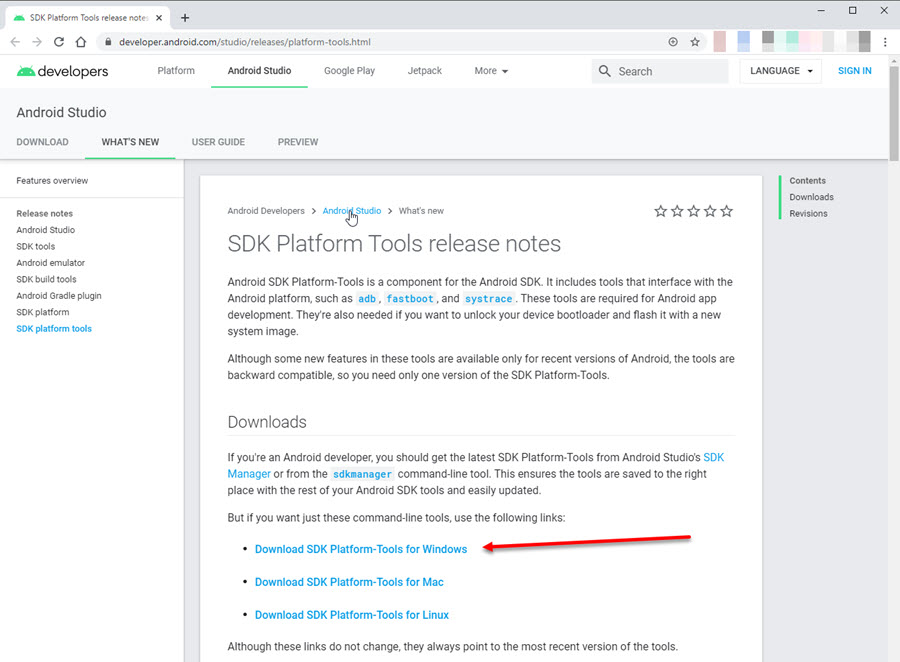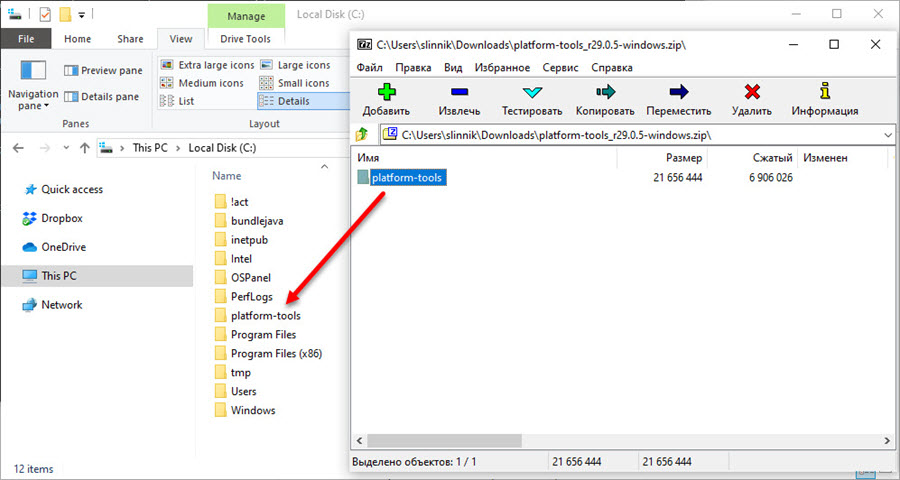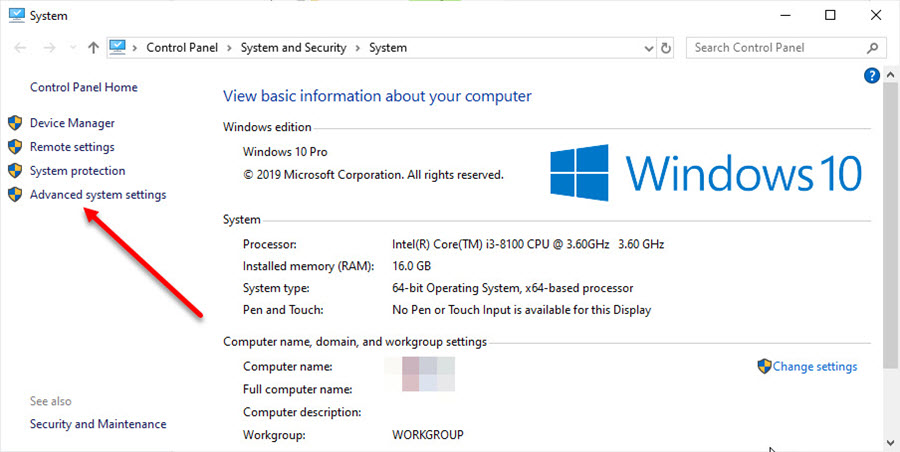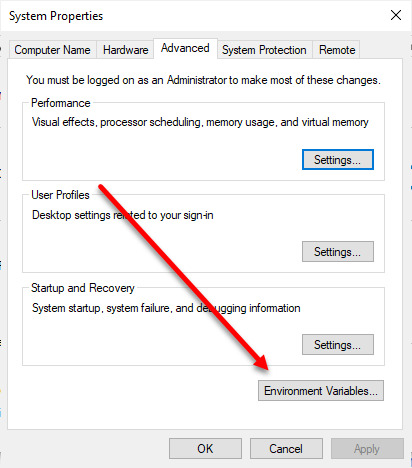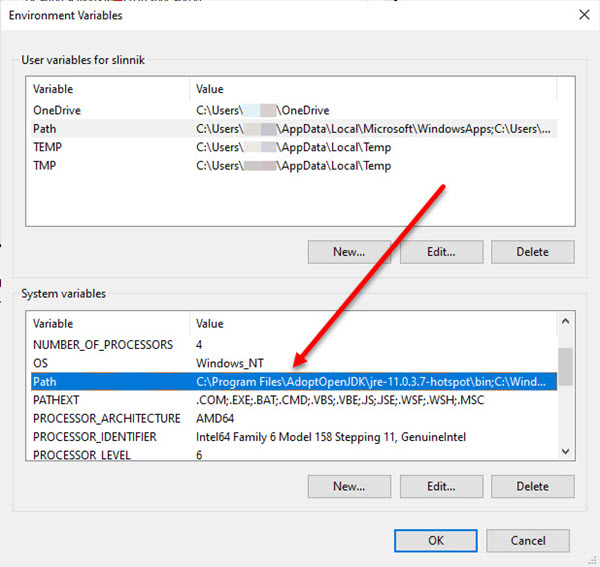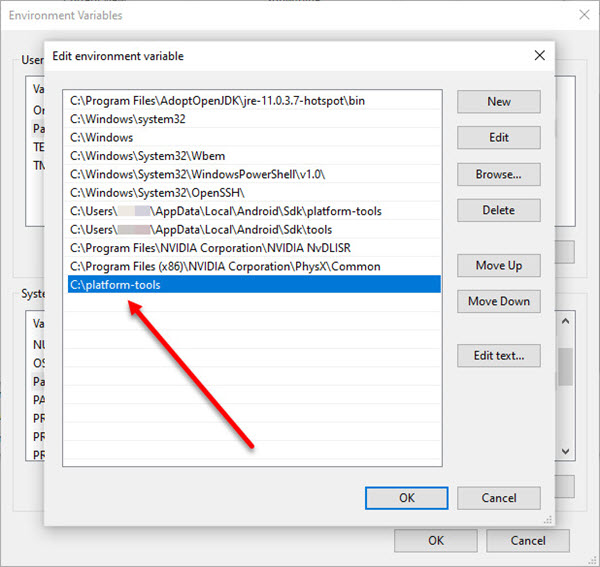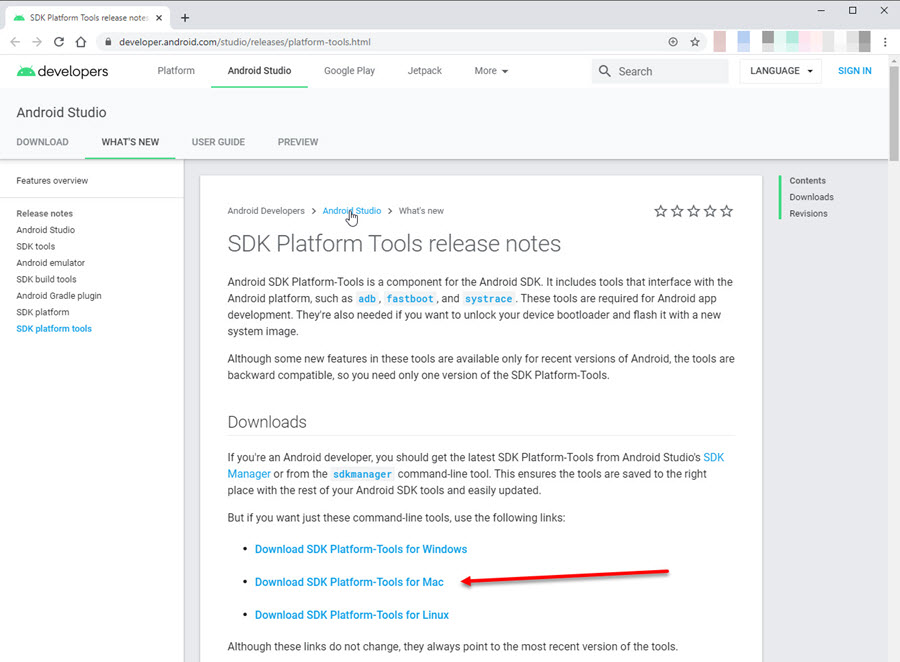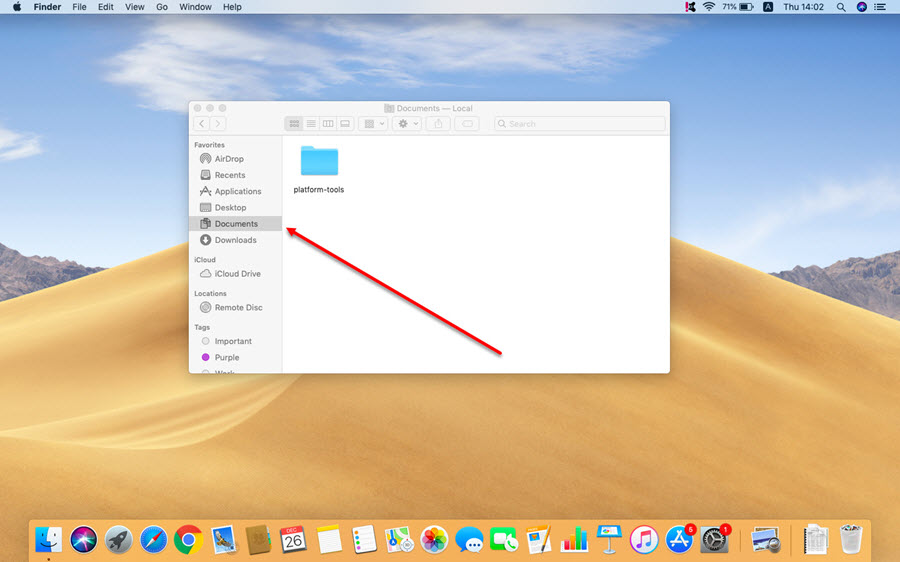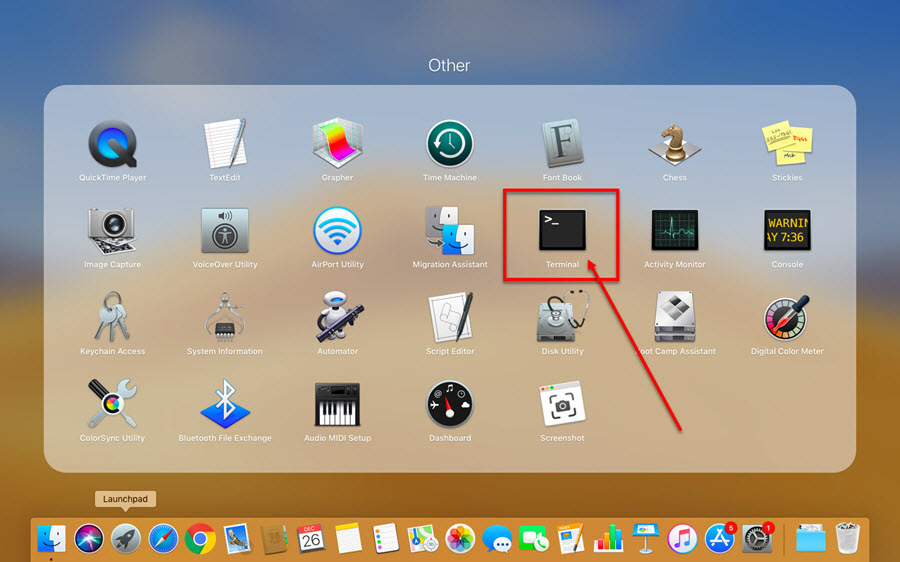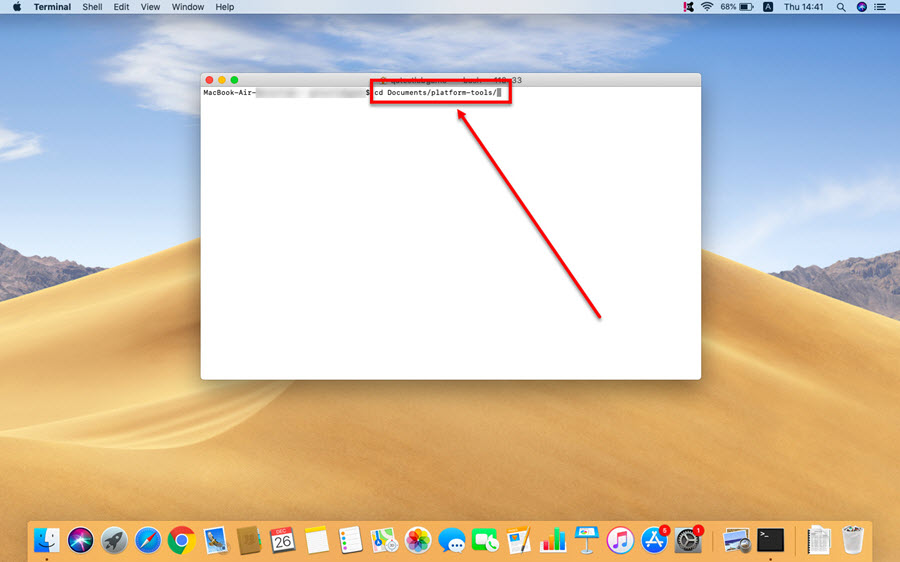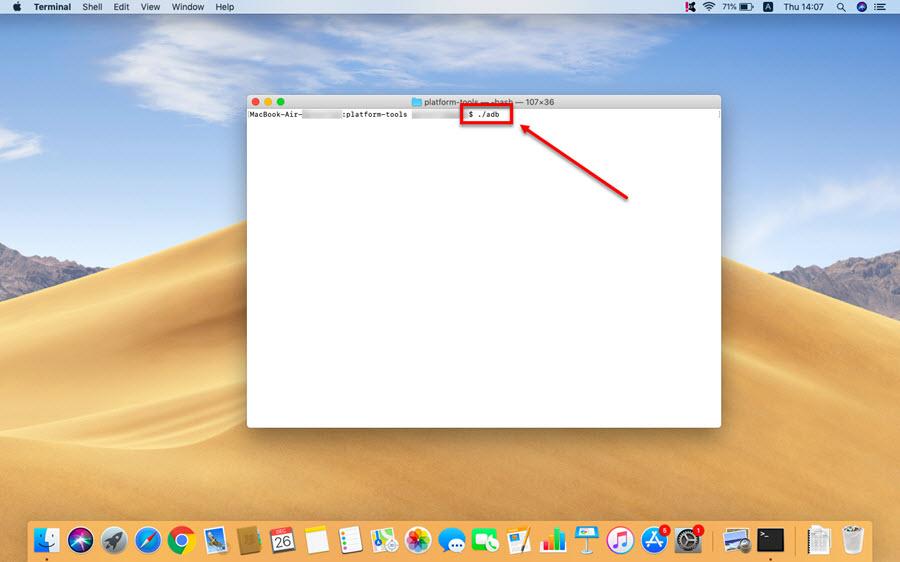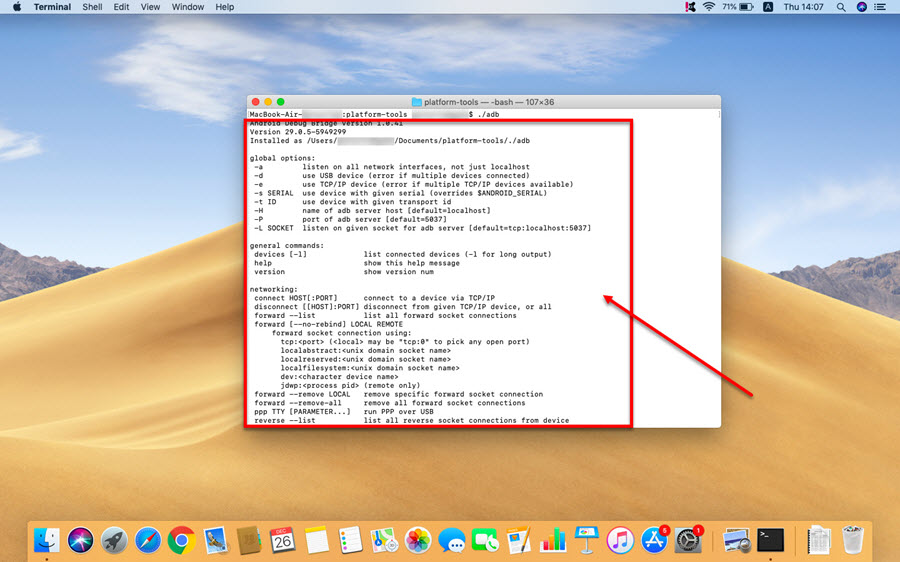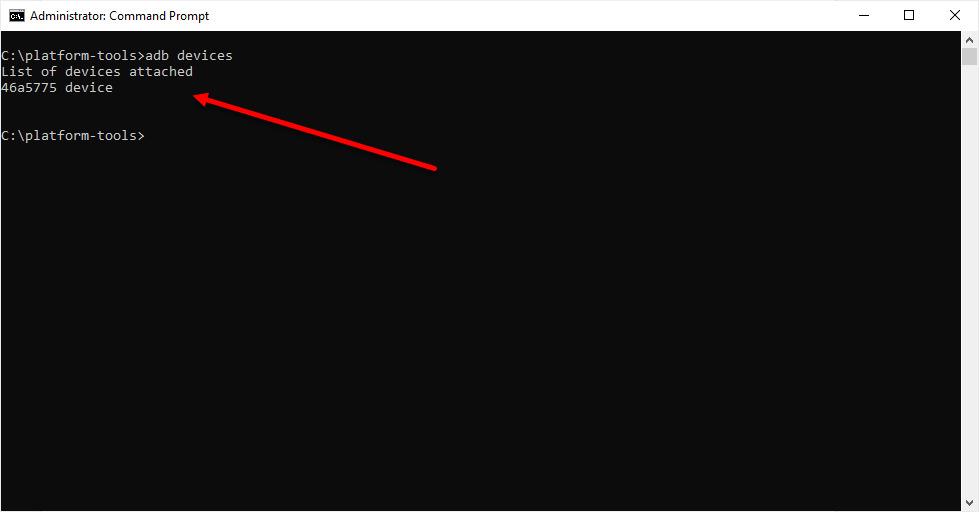Android Debug Bridge (ADB) – це універсальний інструмент командного рядка, який дозволяє отримати доступ до Android-пристрою.
ADB надає нам можливість:
- встановлювати додатки на телефон;
- здійснювати налагодження телефону після збою;
- прошивати додатки і системні елементи;
- переглядати інформацію про операційну систему та телефон;
- переглядати логи з пристрою;
- отримати скріншот з пристрою або записати відео;
- встановлювати, видаляти і копіювати файли.
Встановлення Android Debug Bridge та налаштування середовища для комп'ютерів з операційною системою Windows
Для встановлення ADB на Windows потрібно:
- Завантажити інсталяційний файл з офіційного сайту для операційної системи Windows.
Встановлення Android Debug Bridge та налаштування середовища для комп'ютерів c операційною системою macOS
Для встановлення ADB на macOS потрібно:
- Завантажити інсталяційний файл з офіційного сайту для операційної системи macOS.
Підготовка Android до роботи з ADB
Для роботи з ADB нам потрібно внести зміни в налаштуваннях мобільного пристрою. У різних виробників меню налаштувань може відрізнятися, проте основні кроки такі:
- Відкрити меню «Settings» і перейти в розділ «About phone».
- Швидко тапати по номеру білда до появи повідомлення, що ви стали розробником.
- В основних налаштуваннях знайти розділ «Developer option».
- Увімкнути «USB debugging».
- Підключити телефон до комп'ютера за допомогою USB кабелю.
- Підтвердити на пристрої налагодження по USB.
Перед початком роботи нам потрібно впевнитися, що комп'ютер «бачить» Android-пристрій і все правильно працює. Для цього на комп'ютерах з операційною системою Windows вводимо в командному рядку команду:
adb devices
При роботі на комп'ютерах з операційною системою macOS, команди починаються з «./». наприклад:
./adb devices
Якщо у вас з'явилося таке повідомлення, значить все налаштовано вірно, якщо ж повідомлення не з'явилося, тоді необхідно перевірити наявність офіційного ADB драйвера.
Основні команди
У таблиці нижче перераховані найосновніші команди ADB і їх призначення.
Android Debug Bridge (ADB) являє собою інструмент, який вкрай корисний для тестувальників, що працює з девайсами під керуванням операційної системи Android. Незважаючи на свій не особливо привабливий інтерфейс, ADB володіє найширшим функціоналом, що дозволяє ефективно взаємодіяти з гаджетами.